
สารบัญ:
- ผู้เขียน John Day [email protected].
- Public 2024-01-30 13:03.
- แก้ไขล่าสุด 2025-01-23 15:12.
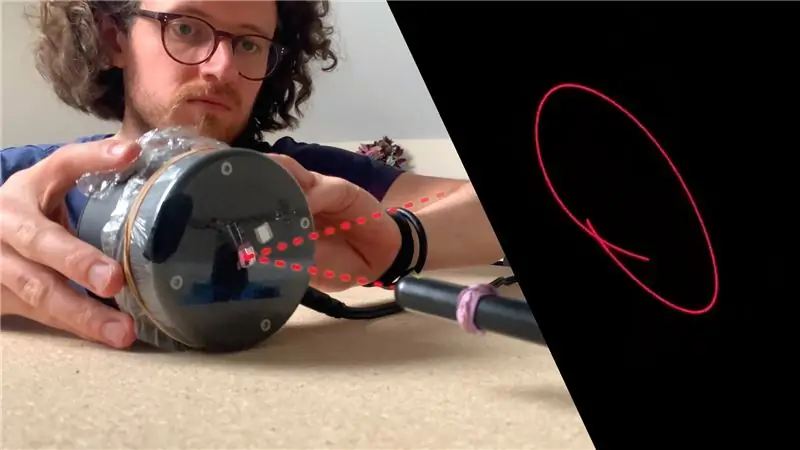


ในคู่มือนี้ คุณจะค้นพบวิธีการสร้างภาพเสียงของคุณเองด้วยแหล่งข้อมูลง่ายๆ ให้คุณเห็นภาพแทนเสียง ดนตรี หรืออะไรก็ตามที่คุณเสียบเข้ากับลำโพงได้!
โปรดทราบ - คู่มือนี้ใช้ปากกาเลเซอร์ซึ่งอาจทำให้ดวงตาเสียหายอย่างรุนแรงหากใช้อย่างไม่เหมาะสม ดังนั้นโปรดใช้ด้วยความระมัดระวัง
เสบียง
- ปากกาเลเซอร์
- วิทยากร
- แหล่งเสียง (เช่น โทรศัพท์ แล็ปท็อป ฯลฯ)
- ติดฟิล์ม
- ยางรัด
- เศษกระจก (ลูกกระจก, ซีดีเก่า)
- เทปสองหน้า
ขั้นตอนที่ 1: สร้าง Visualiser

เริ่มต้นด้วยการห่อแผ่นฟิล์มไว้เหนือลำโพงเพื่อสร้างตราประทับ ขึ้นอยู่กับขนาด/รูปร่างของลำโพงของคุณ คุณอาจต้องวางลำโพงลงในชามแล้วพันฟิล์มยึดไว้เหนือชาม หากคุณไม่มีฟิล์มยึด คุณสามารถใช้บอลลูน หมวกว่ายน้ำ อะไรก็ได้ที่ยืดได้ซึ่งจะทำให้ผนึกได้. ฉันใช้หนังยางรัดฟิล์มให้เข้าที่ แต่คุณสามารถใช้สายรัดเคเบิลแทนได้
สำหรับองค์ประกอบสะท้อนแสง (ที่เราฉายแสงเลเซอร์ไปบน) ฉันใช้เศษจากมิเรอร์บอลราคาถูกแล้วติดมันด้วยเทปสองหน้า อย่างไรก็ตาม คุณสามารถใช้ส่วนมิเรอร์จากซีดี/ดีวีดีเปล่าได้
ตำแหน่งที่คุณวางเศษกระจกมีความสำคัญต่อรูปร่างของการฉายภาพ ดังนั้นพยายามวางชิ้นส่วนกระจกไว้ตรงกลางภาพมากที่สุด แต่อย่ากลัวที่จะทดสอบกับตำแหน่งต่างๆ เมื่อตั้งค่าทั้งหมดแล้ว
ขั้นตอนที่ 2: เริ่มต้นการติดตั้ง

เสียบแหล่งกำเนิดเสียงของคุณเข้ากับลำโพง สำหรับวิดีโอของฉัน ฉันส่งเสียงจากคอมพิวเตอร์ของฉันด้วยสาย 3.5 มม. เข้าไปในลำโพงของฉัน
วิธีจัดเรียงเลเซอร์และลำโพงของคุณจะส่งผลต่อตำแหน่งที่ฉายภาพในห้องของคุณ ณ จุดนี้เป็นสิ่งสำคัญอย่างยิ่งที่คุณต้องระวังเลเซอร์และหลีกเลี่ยงดวงตาของคุณ ขึ้นอยู่กับความแรงของเลเซอร์ของคุณ อาจทำให้เกิดความเสียหายร้ายแรงได้
คุณจะต้องมีบางอย่างเพื่อจับปากกาเลเซอร์ให้เข้าที่ ฉันใช้ 'มือที่สาม' จับของฉัน อย่างไรก็ตาม คุณสามารถทำให้สมดุลย์กับหนังสือบางเล่มและปิดเทปไว้ได้ ในการทดลองของฉัน ฉันพบว่ายิ่งมุมแหลมมากเท่าไหร่ รูปร่างที่คุณคาดไว้ก็จะยิ่งกลมมากขึ้นเท่านั้น เมื่อมุมระหว่างเลเซอร์กับพื้นผิวลำโพงมีความทึบมากขึ้น การฉายภาพจะยืดออกเป็นเส้นบางๆ โดยไม่มีการเคลื่อนไหวในแนวนอนมากนัก
ขั้นตอนที่ 3: การเห็นเสียง

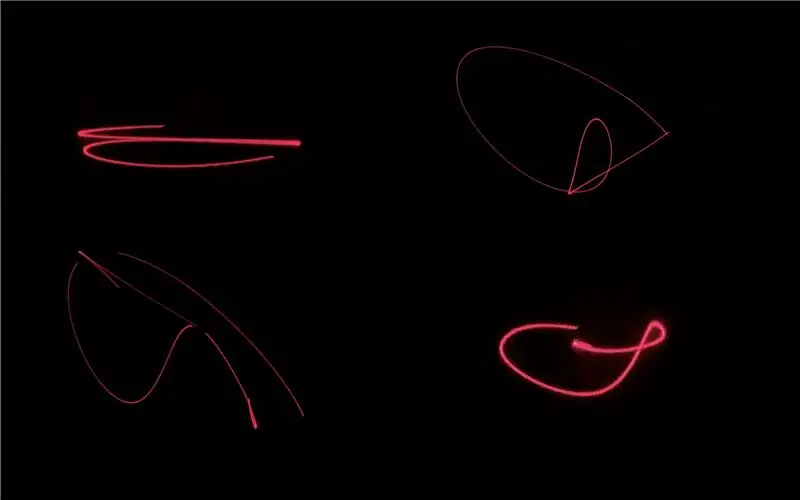
เมื่อตั้งค่าปากกาและลำโพงตามที่ต้องการแล้ว คุณก็เริ่มเล่นเสียงได้เลย คุณจะได้เห็นภาพเสียง!
ในการทดลองของฉัน ฉันพบว่าเสียงที่ต่ำ/เบสกว่านั้น 'มองเห็น' ได้ดีกว่า - อย่างไรก็ตาม ระดับเสียงก็สร้างความแตกต่างอย่างมากเช่นกัน เนื่องจากเสียงที่ดังกว่านั้น 'กระตุ้น' ฟิล์มติด และกระจกก็มากขึ้นด้วย เนื่องจากอากาศเคลื่อนตัวและผลักฟิล์มยึดไปมามากขึ้น
ในการทำมิวสิควิดีโอ ฉันเพียงแค่ปิดไฟทั้งหมดแล้วใช้โทรศัพท์ถ่าย คุณอาจสังเกตเห็นว่าในฟุตเทจนั้นดูแตกต่างไปจากตัวบุคคล และสิ่งนี้เกี่ยวข้องกับกล้องที่ทำงานต่างจากสายตามนุษย์
สำหรับคำอธิบายที่ดีกว่านี้ นักวิทยาศาสตร์ Steve Mold มีวิดีโอที่ยอดเยี่ยมซึ่งเขาอธิบายสิ่งที่เกิดขึ้น
แนะนำ:
DIY 37 Leds เกมรูเล็ต Arduino: 3 ขั้นตอน (พร้อมรูปภาพ)

DIY 37 Leds เกมรูเล็ต Arduino: รูเล็ตเป็นเกมคาสิโนที่ตั้งชื่อตามคำภาษาฝรั่งเศสหมายถึงวงล้อเล็ก
หมวกนิรภัย Covid ส่วนที่ 1: บทนำสู่ Tinkercad Circuits!: 20 ขั้นตอน (พร้อมรูปภาพ)

Covid Safety Helmet ตอนที่ 1: บทนำสู่ Tinkercad Circuits!: สวัสดีเพื่อน ๆ ในชุดสองตอนนี้ เราจะเรียนรู้วิธีใช้วงจรของ Tinkercad - เครื่องมือที่สนุก ทรงพลัง และให้ความรู้สำหรับการเรียนรู้เกี่ยวกับวิธีการทำงานของวงจร! หนึ่งในวิธีที่ดีที่สุดในการเรียนรู้คือการทำ ดังนั้น อันดับแรก เราจะออกแบบโครงการของเราเอง: th
Bolt - DIY Wireless Charging Night Clock (6 ขั้นตอน): 6 ขั้นตอน (พร้อมรูปภาพ)

Bolt - DIY Wireless Charging Night Clock (6 ขั้นตอน): การชาร์จแบบเหนี่ยวนำ (เรียกอีกอย่างว่าการชาร์จแบบไร้สายหรือการชาร์จแบบไร้สาย) เป็นการถ่ายโอนพลังงานแบบไร้สาย ใช้การเหนี่ยวนำแม่เหล็กไฟฟ้าเพื่อจ่ายกระแสไฟฟ้าให้กับอุปกรณ์พกพา แอปพลิเคชั่นที่พบบ่อยที่สุดคือ Qi Wireless Charging st
4 ขั้นตอน Digital Sequencer: 19 ขั้นตอน (พร้อมรูปภาพ)

4 ขั้นตอน Digital Sequencer: CPE 133, Cal Poly San Luis Obispo ผู้สร้างโปรเจ็กต์: Jayson Johnston และ Bjorn Nelson ในอุตสาหกรรมเพลงในปัจจุบัน ซึ่งเป็นหนึ่งใน “instruments” เป็นเครื่องสังเคราะห์เสียงดิจิตอล ดนตรีทุกประเภท ตั้งแต่ฮิปฮอป ป๊อป และอีฟ
ป้ายโฆษณาแบบพกพาราคาถูกเพียง 10 ขั้นตอน!!: 13 ขั้นตอน (พร้อมรูปภาพ)

ป้ายโฆษณาแบบพกพาราคาถูกเพียง 10 ขั้นตอน!!: ทำป้ายโฆษณาแบบพกพาราคาถูกด้วยตัวเอง ด้วยป้ายนี้ คุณสามารถแสดงข้อความหรือโลโก้ของคุณได้ทุกที่ทั่วทั้งเมือง คำแนะนำนี้เป็นการตอบสนองต่อ/ปรับปรุง/เปลี่ยนแปลงของ: https://www.instructables.com/id/Low-Cost-Illuminated-
